L’utilizzo di Google Meet è abbastanza semplice. Ma prima, esamineremo alcuni consigli che ti aiuteranno a utilizzare lo strumento in modo più efficace.
Oltre al menzionato aumento del numero di persone che possono partecipare a conversazioni video, Google Meet, precedentemente noto come Hangouts, ha subito una serie di altre modifiche da quando ha cambiato nome. Google vuole avere il controllo totale su questo spazio e renderlo il più semplice possibile da usare.
Nell’aprile 2020, gli eventi hanno preso una svolta inaspettata quando l’epidemia di COVID-19 ha raggiunto una fase critica in diverse regioni del mondo e milioni di persone hanno lavorato da casa. Di conseguenza, Meet è ora disponibile per tutti coloro che dispongono di un account Google, offrendo ai suoi oltre 1.500 milioni di utenti l’accesso gratuito al servizio.
Se utilizzi Google Meet per interagire con amici, familiari o per lavoro, i seguenti trucchi e consigli possono aiutarti a trarne il massimo.
I migliori trucchi e consigli per Google Meet
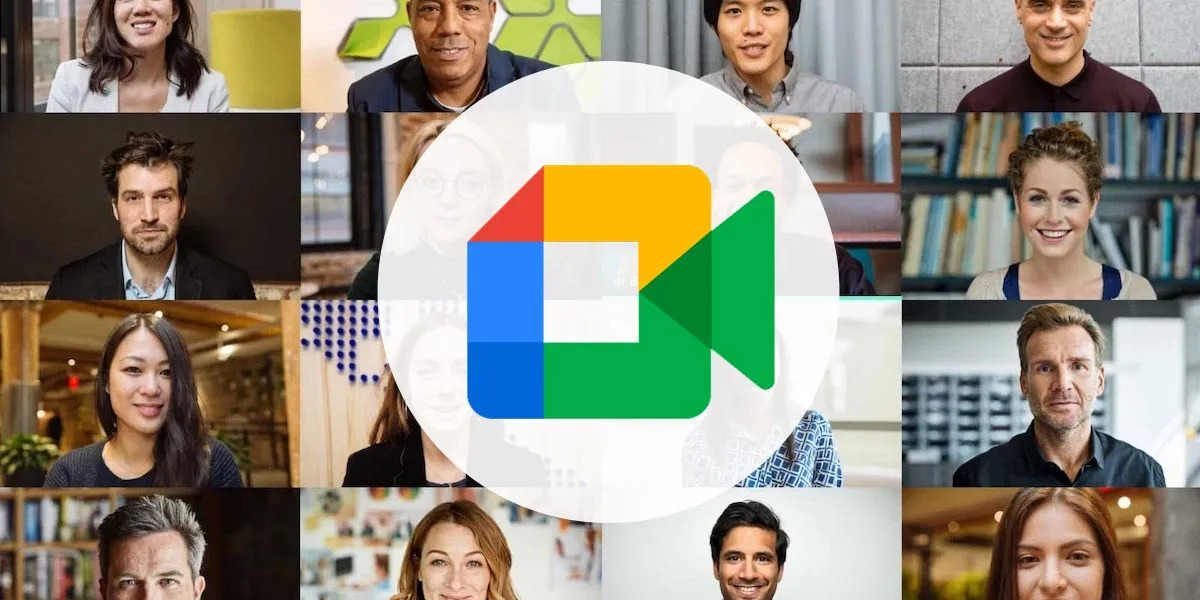
Fai delle prove tecniche: tocca il riquadro in basso a destra con la scritta “Verifica audio e video” prima di accedere alla conferenza. Per verificare che la configurazione proposta dalla piattaforma sia quella corretta, fai clic sulla scheda “Audio e video”. Prima di iniziare la videochiamata, scegli “Anteprima” per fare un test.
Pianifica un evento: Apri il calendario di Google e seleziona “Crea evento” per aggiungere un evento. Dopo aver aggiunto le informazioni necessarie e gli invitati, seleziona “Aggiungi videoconferenza di Google Meet”. Ti verrà inviato un link di invito, che potrai distribuire a tutte le tue connessioni.
Visualizzazione griglia: l’utilizzo della visualizzazione griglia è la scelta ideale se si desidera essere in grado di osservare ogni membro del gruppo in ogni momento durante la riunione. Deve essere selezionata solo l’opzione “Mosaico” nel menu dei tre punti. Digitare quindi il numero del partecipante richiesto, che può essere compreso tra 6 e 49.
Includi un pin: se ci sono numerosi chiamanti e il presentatore principale è difficile da raggiungere, includere una spilla garantirà che sia sempre riconoscibile. Sposta semplicemente il cursore sulla finestra dell’individuo, quindi scegli la piccola icona con una forma puntina. Non perderà mai più di vista e sarà sempre visibile.
Trasmetti su un altro schermo: Se desideri guardare l’evento in televisione, puoi farlo semplicemente trasmettendolo su un altro schermo. Una chiamata di Google Meet può essere inviata a un altro dispositivo con un solo clic sulla funzione “Trasmetti questa riunione” su un computer o dispositivo mobile. Quando l’elenco si apre, puoi selezionare l’elemento di cui hai bisogno da un elenco dei dispositivi presenti nella tua casa.
Registra una riunione: Dal menu delle tre opzioni nella parte inferiore dello schermo, seleziona “Registra riunione” per avviare la registrazione di una riunione. Non appena la chiamata è terminata, la registrazione dello streaming della chiamata stessa apparirà rispettivamente nel tuo account Google Drive e nella posta in arrivo di Gmail.
Marco Stella, è un Blogger Freelance, autore su Maidirelink.it, amante del web e di tutto ciò che lo circonda. Nella vita, è un fotografo ed in rete scrive soprattutto guide e tutorial sul mondo Pc windows, Smartphone, Giochi e curiosità dal web.
